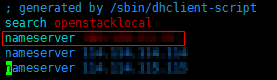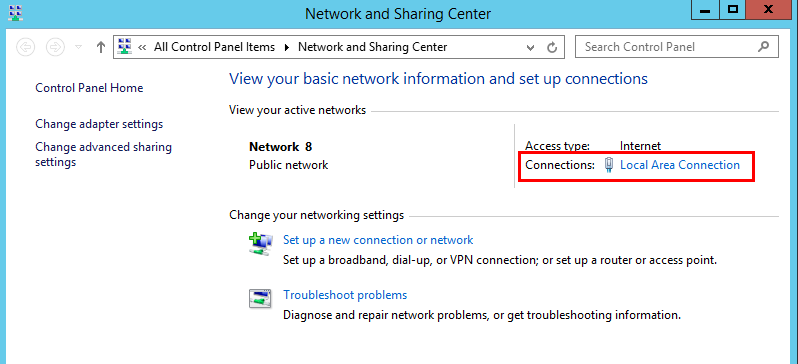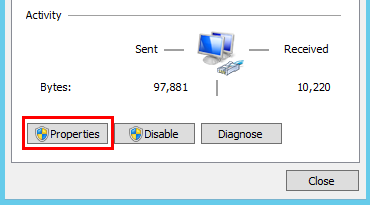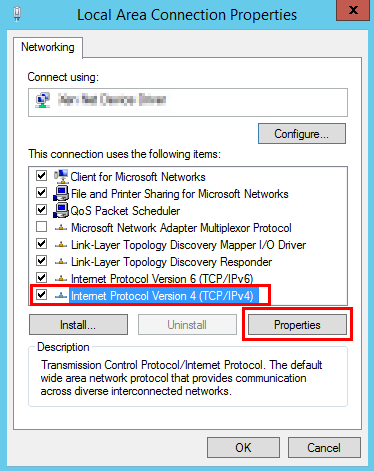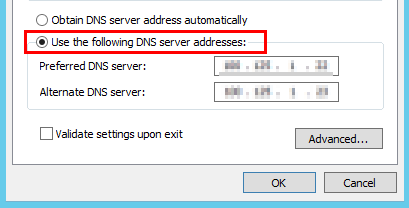Configuración de DNS
Un servidor DNS se utiliza para resolver nombres de dominio de sistemas de archivos. Para obtener más información sobre las direcciones IP del servidor DNS, consulte ¿Qué son los servidores DNS privados y cuáles son sus direcciones?.
Escenarios
De forma predeterminada, la dirección IP del servidor DNS utilizado para resolver nombres de dominio de sistemas de archivos se configura automáticamente en los ECS al crear los ECS. No se necesita ninguna configuración manual, excepto cuando la resolución falla debido a un cambio en la dirección IP del servidor DNS.
Windows Server 2012 se utiliza como ejemplo en los procedimientos de operación de Windows.
Procedimiento (Linux)
- Inicie sesión en el ECS como usuario root.
- Ejecute el comando vi /etc/resolv.conf para editar el archivo /etc/resolv.conf. Agregue la dirección IP del servidor DNS encima de la información del servidor de nombres existente. Consulte Figura 1.
El formato es el siguiente:
nameserver 100.125.1.250
- Presione Esc, ingrese :wq y presione Enter para guardar los cambios y salir del editor de vi.
- Ejecute el siguiente comando para comprobar si la dirección IP se ha agregado correctamente:
cat /etc/resolv.conf
- Ejecute el siguiente comando para comprobar si se puede resolver una dirección IP desde el nombre de dominio del sistema de archivos:
nslookup File system domain name
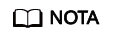
Obtenga el nombre de dominio del sistema de archivos desde el punto de montaje del sistema de archivos.
- (Opcional) En un entorno de red del servidor DHCP, edite el archivo /etc/resolv.conf para evitar que el archivo se modifique automáticamente al iniciar un ECS y evitar que se restablezca la dirección IP del servidor DNS añadida en 2.
- Ejecute el siguiente comando para bloquear el archivo:
- Ejecute el siguiente comando para comprobar si la edición se realiza correctamente:
Si se muestra la información mostrada en Figura 2, el archivo se bloquea.
Procedimiento (Windows)
- Vaya a la consola de ECS e inicie sesión en ECS que ejecute Windows Server 2012.
- Haga clic en This PC en la esquina inferior izquierda.
- En la página que se muestra, haga clic con el botón derecho en Network y elija Properties en la lista desplegable. Se muestra la página Network and Sharing Center, como se muestra en Figura 3. Haga clic en Local Area Connection.
- En el área Activity, seleccione Properties. Consulte Figura 4.
- En el cuadro de diálogo Local Area Connection Properties que se muestra, seleccione Internet Protocol Version 4 (TCP/IPv4) y haga clic en Properties. Consulte Figura 5.
- En el cuadro de diálogo que se muestra, seleccione Use the following DNS server addresses: y configure DNS, como se muestra en Figura 6. La dirección IP del servidor DNS es 100.125.1.250. Después de completar la configuración, haga clic en OK.